您可以使用 Power Map 建立或匯入自訂地圖,以任何類型的地圖來探索資料。 例如,您可能會想要建立自訂地圖,以顯示像是此虛擬島嶼之交通路線的流量。
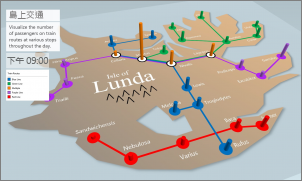
若要這樣做,您必須具備:
-
使用 .jpg、.bmp 或 .png 檔案格式的圖片。 例如,樓面規劃的圖片或大眾運輸路線地圖。
-
與圖片有關的資料,且可讓 Power Map 使用 XY 座標系統,繪製自訂地圖。
提示: 如果您還沒有 X 和 Y 座標的資料,請嘗試使用 Microsoft 小畫家記錄圖片中項目的像素位置,並在工作表上輸入 X 與 Y 欄的值。
您可以用下列方法,使用上述項目建立自訂地圖:
-
在 Excel 中,開啟擁有圖像之 X 和 Y 座標資料的活頁簿。
-
按一下 [插入] > [地圖]。
![[插入] 索引標籤上的 [地圖] 按鈕](https://support.content.office.net/zh-tw/media/b132098f-8ab5-43d9-be03-ca9f011f0a3c.png)
-
按一下 [新導覽]。
![[地圖] 庫中的 [新導覽] 按鈕](https://support.content.office.net/zh-tw/media/3b4c245e-a24e-4807-8ddf-c4df75512bfe.png)
-
在 Power Map 中,按一下 [常用] > [新場景]。
![[常用] 索引標籤上的 [新場景] 按鈕](https://support.content.office.net/zh-tw/media/64db6959-b96d-4562-9421-a5dee5add0b1.png)
-
挑選 [新自訂地圖]。
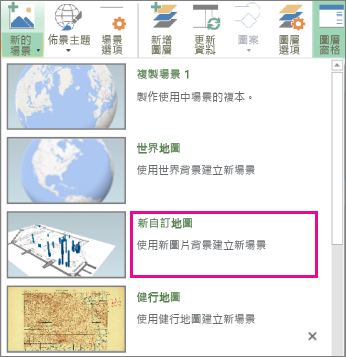
-
在 [自訂地圖選項] 方塊中,按一下 [瀏覽背景圖片]
![[圖片] 按鈕](https://support.content.office.net/zh-tw/media/31a0938a-b9d9-463d-a899-7e7765ebc764.png)
![[自訂地圖選項] 對話方塊](https://support.content.office.net/zh-tw/media/00bbf1b9-6254-4c90-a795-15e38d2b54a8.png)
-
視需要調整 X 和 Y 座標。
您也可以:
-
核取 [交換 X 與 Y 軸] 方塊,以翻轉座標軸。
-
按一下 [自動調整] 以取得最適大小。
-
如果您不想要值受到更,請核取 [鎖定目前的座標值] 方塊。
-
-
按一下 [套用] 以接受您的選擇,然後在圖層窗格中按 [下一步]。
現在您可以像是使用任何其他地理資料般使用 Power Map。










